手机怎么调屏幕旋转屏幕,如今手机已经成为我们生活中不可或缺的一部分,随着科技的进步和手机功能的不断升级,我们可以通过手机完成各种各样的任务,如拍照、浏览网页、玩游戏等。而手机的屏幕旋转功能就是其中一个十分实用的特性。通过调整手机的屏幕旋转设置,我们可以根据需要自动或手动旋转屏幕,以获得更好的使用体验。如何调整手机的屏幕旋转设置呢?接下来我们将一起探讨手机自动旋转屏幕的设置方法。
手机自动旋转屏幕设置方法
具体方法:
1.点击手机中的“设置”图标。
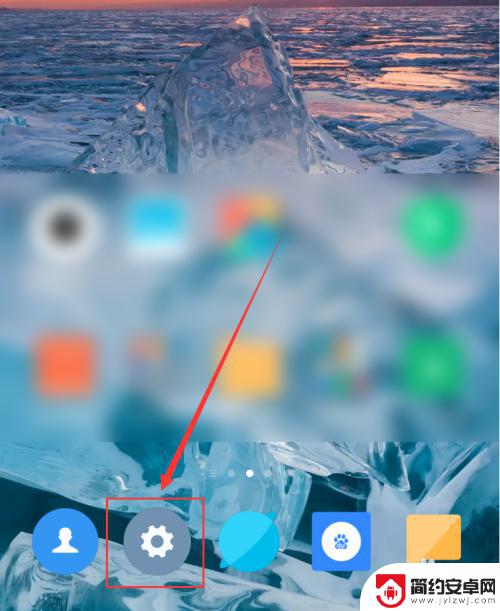
2.在“设置”页面中,选中“显示”选项。
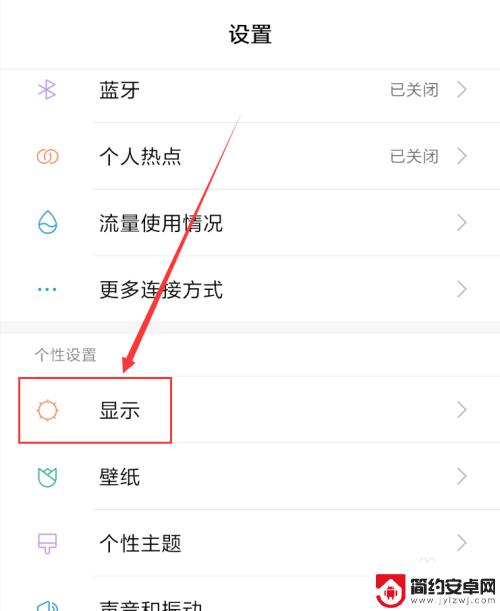
3.在“显示”页面中,找到“自动旋转屏幕”选项。
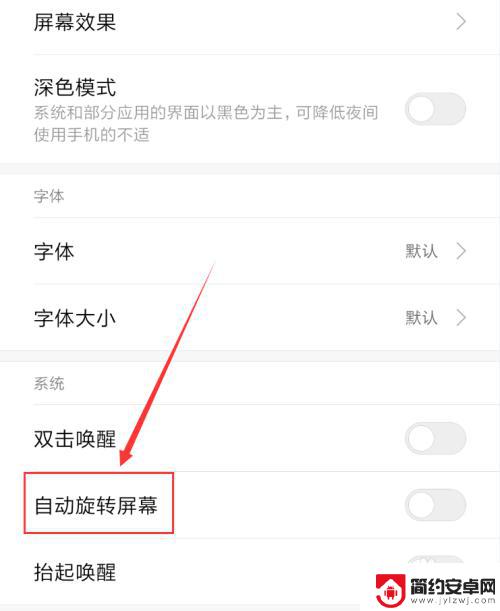
4.选中“自动旋转屏幕”旁边的按钮,即可打开自动旋转屏幕功能。如图二所示,手机中支持旋转屏幕的页面就会随手机方向旋转。
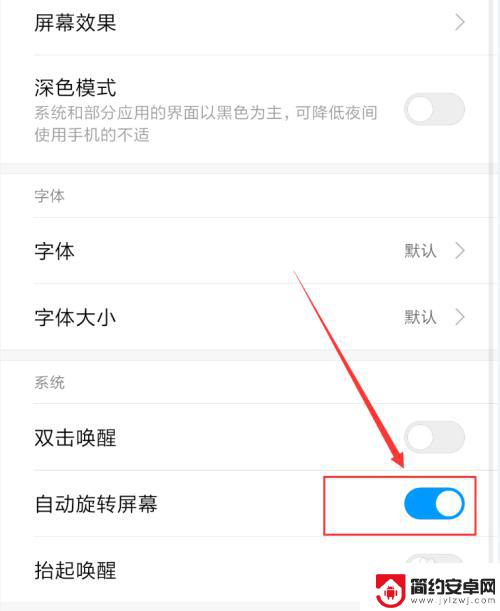
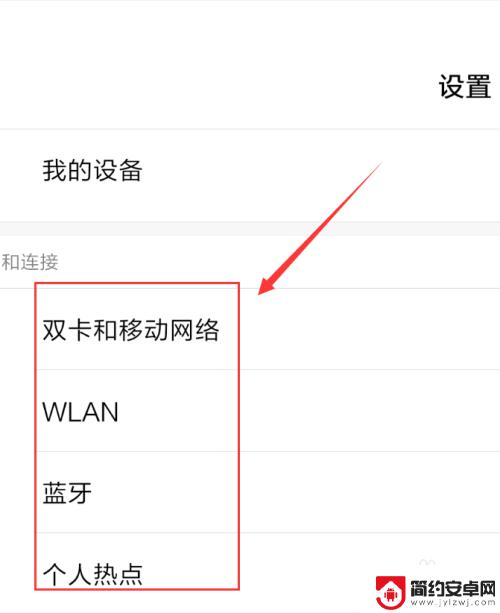
5.下拉通知栏,找到其中的“方向锁定”快捷开关。
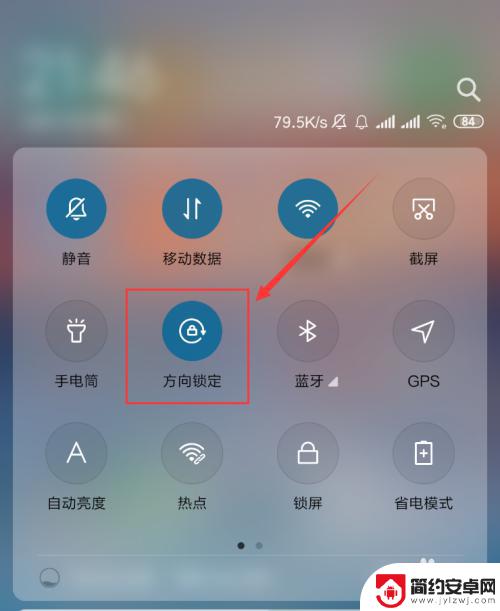
6.取消选中其中的“方向锁定”,这样手机屏幕就可以自由旋转了。
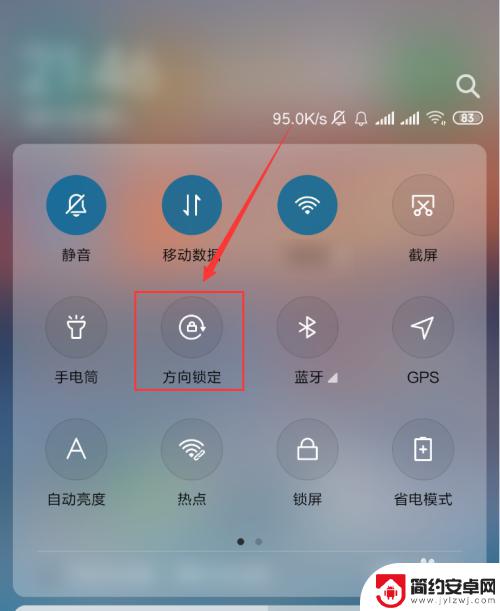
以上就是手机如何调整屏幕旋转的全部内容,如果有遇到相同问题的用户,可以参考本文中介绍的步骤来修复,希望能够对大家有所帮助。











